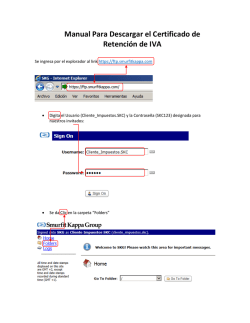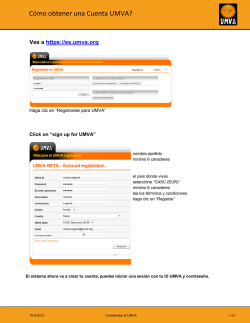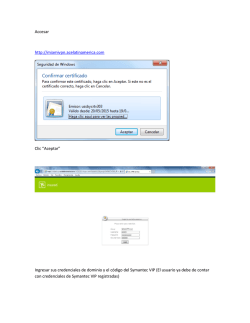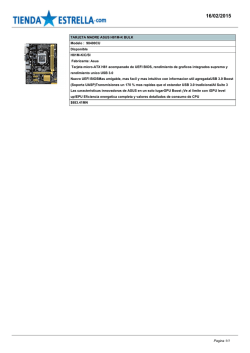AI Suite 3 Manual de usuario 100 Series
DS162 / Primera edición / Agosto 2015 AI Suite 3 Manual de usuario 100 Series Instalación de AI Suite 3.............................................................................................. 2 Inicio de AI Suite 3....................................................................................................... 4 DIGI+ VRM..................................................................................................................... 6 EPU ......................................................................................................................... 7 Fan Xpert 3.................................................................................................................. 10 PC Cleaner (Limpiador de PC).................................................................................. 12 USB 3.1 Boost............................................................................................................ 13 EZ Update................................................................................................................... 14 Información del sistema............................................................................................ 15 Mobo Connect............................................................................................................ 16 Aviso Push ................................................................................................................. 17 Control de LED........................................................................................................... 20 Versión ....................................................................................................................... 21 ASUS 100 Series AI Suite 3 1 Instalación de AI Suite 3 AI Suite 3 es una interfaz todo en uno que permite a los usuarios arrancar y trabajar simultáneamente con las utilidades ASUS que contiene. Asegúrese de contar con una cuenta de administrador antes de instalar AI Suite 3 en un equipo con sistema operativo Windows® 7 , Windows® 8, Windows® 8.1 o Windows® 10. Para instalar AI Suite 3 en el equipo: Sistema operativo Windows® 7 1. Inserte el DVD de soporte en la unidad óptica. 2. En el cuadro de diálogo AutoPlay (Reproducción automática), haga clic en Run ASSETUP.exe (Ejecutar ASSETUP.exe) y, a continuación, seleccione la pestaña Utilities (Utilidades). La captura de pantalla de AI Suite 3 es solamente para su referencia y varía en función de los modelos. 3. En la pestaña Utilities (Utilidades), haga clic en AI Suite 3 y, a continuación, siga las instrucciones que aparezcan en pantalla. Sistema operativo Windows® 8 y Windows® 8.1 1. Coloque el DVD de soporte en la unidad óptica y, a continuación, siga las instrucciones que aparezcan en pantalla. 2. En el menú principal ASUS motherboard support DVD (DVD de soporte de la placa base de ASUS), seleccione la pestaña Utilities (Utilidades) y pulse o haga clic en AI Suite 3. 3. Siga las instrucciones que aparezcan en pantalla. Si el menú principal ASUS motherboard support DVD (DVD de soporte de la placa base de ASUS) no aparece, pruebe a realizar los siguientes pasos: a. Diríjase a la pantalla Start (de inicio) y, a continuación, pulse o haga clic en la aplicación Desktop (Escritorio). b. En la barra de tareas, pulse o haga clic en File Explorer (Explorador de y, a continuación, seleccione la unidad de DVD y haga doble clic archivos) o pulse la aplicación Setup (Configuración). 2 ASUS 100 Series AI Suite 3 Sistema operativo Windows® 10 1. Coloque el DVD de soporte en la unidad óptica y, a continuación, siga las instrucciones que aparezcan en pantalla. 2. En el menú principal ASUS motherboard support DVD (DVD de soporte de la placa base de ASUS), seleccione la pestaña Utilities (Utilidades) y pulse o haga clic en AI Suite 3. ASUS 100 Series AI Suite 3 3 Inicio de AI Suite 3 Sistema operativo Windows® 7 En el Desktop (Escritorio), haga clic en Start (Inicio) > All Programs (Todos los programas) > ASUS > AI Suite 3 > AI Suite 3. También puede iniciar AI Suite 3 en Windows® 7 haciendo clic en notificación. en el área de Sistema operativo Windows® 8 y Windows® 8.1 Para iniciar AI Suite 3 en Windows® 8 y Windows® 8.1, pulse la aplicación AI Suite 3 en la pantalla Start (de inicio) (o si está utilizando un ratón, haga clic en la aplicación AI Suite 3 en la pantalla Start (de inicio)). Windows® 10 Sistema operativo En el Desktop (Escritorio), haga clic en Start (Inicio) > All apps (Todas las aplicaciones) > ASUS > AI Suite 3. Menús principal de AI Suite 3 El menú principal Al Suite 3 le ofrece información y controles de fácil acceso a las actividades de su equipo, lo que le permite optimizar la configuración de rendimiento a la vez que garantiza la estabilidad del sistema. El menú principal Al Suite incluye una barra de menús de acceso rápido que le permite iniciar rápidamente cualquiera de las utilidades ASUS integradas. Haga clic en la parte izquierda del menú para ejecutar la barra de menú. Las capturas de pantalla de AI Suite 3 de este manual son solamente para su referencia. La interfaz real varía en función del modelo. Pulse o haga clic para iniciar la barra de menús de Al Suite 3 4 ASUS 100 Series AI Suite 3 Barra de menú principal de AI Suite 3 • Las capturas de pantalla de AI Suite 3 de este manual son solamente para su referencia. La interfaz real varía en función del modelo. • Consulte el manual de software incluido en el DVD de soporte o visite la página Web www.asus.com para obtener una información de la configuración de software más detallada. Minimenú AI Suite 3 El minimenú AI Suite 3 aparece en el escritorio y puede ser recolocado fácilmente. El minimenú AI Suite 3 le permite acceder rápidamente a elementos importantes de AI Suite 3. Haga clic para expandir el área de ejecución rápida o iniciar ejecución rápida Área de ejecución rápida Haga clic para seleccionar las funciones disponibles para el minimenú AI Suite 3 ASUS 100 Series AI Suite 3 5 DIGI+ VRM La función ASUS DIGI+ VRM permite ajustar el voltaje VRM y la modulación de frecuencia para mejorar la fiabilidad y estabilidad del sistema. También aumenta la eficiencia energética, generando menos calor para prolongar el período de vida útil de los componentes y minimizar la pérdida de energía. Inicio de DIGI+ VRM Para iniciar DIGI+ VRM, haga clic seleccione DIGI+ VRM. en la parte izquierda del menú y, a continuación, 3 1 4 Ayuda 5 2 Hacer clic para aplicar todos los cambios Hacer clic para deshacer todos los cambios 1 2 3 4 5 Control de fase de la alimentación de la CPU Aumente el número de fases cuando el sistema se encuentre bajo una carga de trabajo pesada para obtener más transitorios y mejorar el rendimiento térmico. Reduzca el número de fases cuando el sistema se encuentre bajo una carga de trabajo ligera para aumentar la eficiencia VRM. Frecuencia de cambio VRM de la CPU El cambio de frecuencia, afectará a la respuesta transitoria y a las condiciones térmicas de los componentes. Cuanto mayor sea la frecuencia, más rápida será la respuesta transitoria. Calibración de la línea de carga de la CPU Permite ajustar el intervalo de voltaje para controlar la línea de carga de la CPU. Ajuste un valor elevado para aumentar el rendimiento del sistema o un valor bajo si lo que desea es mejorar la eficiencia energética. Capacidad de corriente de la CPU La función Capacidad de corriente de la CPU proporciona un intervalo de potencia más amplio para overclocking. Un valor elevado amplía el intervalo de potencia total y extiende simultáneamente el intervalo de frecuencias disponible para overclocking. Control de servicio de la alimentación de la CPU La función Control de servicio de la alimentación de la CPU ajusta la corriente de cada fase VRM y las condiciones térmicas de cada componente de las fases. • El aumento de rendimiento real puede variar conforme a las especificaciones de la CPU. • No retire el módulo térmico. Las condiciones térmicas deberán ser supervisadas. Visite la página Web de ASUS en www.asus.com para obtener una información más detallada de la configuración de software. 6 ASUS 100 Series AI Suite 3 EPU EPU es una utilidad de ahorro de energía que permite ajustar la configuración de la CPU y del control de los ventiladores a sus estados de ahorro de energía. Inicio de EPU Para iniciar EPU, haga clic en la parte izquierda del menú para ejecutar la barra de menú y, a continuación, seleccione EPU. Hacer clic para definir Hacer clic para definir la la configuración en el configuración en el modo modo Alto rendimiento Ahorro máximo de energía Hacer clic para definir la configuración en el modo Ausente Activar para habilitar el modo Ausente Hacer clic en o para seleccionar un plan de energía ASUS 100 Series AI Suite 3 7 TurboV EVO ASUS TurboV EVO permite ajustar manualmente la frecuencia de la CPU, la frecuencia de la memoria caché y de los núcleos, y los voltajes relacionados para proporcionar mayor estabilidad en el sistema y más rendimiento. También proporciona la función Auto Tuning (Ajuste automático) que ofrece una aceleración del equipo automática y sencilla. Inicio de TurboV EVO Para iniciar TurboV EVO, haga clic en la parte izquierda del menú para ejecutar la barra de menú y, a continuación, seleccione TurboV EVO. Visite el sitio Web de ASUS en www.asus.com para obtener una información de la configuración de software más detallada. Consulte la documentación de la CPU antes de ajustar la configuración del voltaje de la misma. Si establece un voltaje alto, puede dañar la CPU permanentemente y, por el contrario, si fija un voltaje bajo, el sistema puede volverse inestable. Por motivos de estabilidad del sistema, todos los cambios realizados en la función TurboV no se guardarán en la configuración de la BIOS y no se conservarán cuando el sistema arranque la vez siguiente. Utilice la función Save Profile (Guardar perfil) para guardar la configuración de aumento de la velocidad del reloj personalizada y cargar manualmente el perfil después de que Windows se inicie. Uso de TurboV EVO Frecuencia del procesador Hacer clic en o para ajustar la frecuencia BCLK Hacer clic en o para ajustar el voltaje de los núcleos de la CPU, el voltaje VCCIO de la CPU y el voltaje de los núcleos de PCH Activar para el ajuste por grupos Hacer clic en o para ajustar el voltaje de DRAM y el agente del sistema de la CPU Deshace todos los cambios sin aplicar Hacer clic para guardar los cambios en un perfil Aplica todos los cambios inmediatamente Hacer clic para cargar el perfil guardado 8 ASUS 100 Series AI Suite 3 GPU Boost Hacer clic para aplicar GPU BOOST Ajuste automático Hacer clic para aumentar la velocidad el reloj automáticamente y mejorar el sistema global. ASUS 100 Series AI Suite 3 9 Fan Xpert 3 Fan Xpert 3 detecta y ajusta automáticamente las velocidades de los ventiladores, y proporciona una configuración optimizada de estos basándose en las especificaciones y posiciones de los mismos. Fan Xpert 3 comparte las mismas características y la interfaz con Fan Xpert 2+, excepto el modo CC de la CPU. Inicio de Fan Xpert 3 Para iniciar Fan Xpert 3, haga clic en la parte izquierda del menú para ejecutar la barra de menú y, a continuación, seleccione Fan Xpert 3. Hacer clic en una pantalla para seleccionar el tipo de ventilador que desea personalizar Hacer clic para cambiar entre las pantallas de los ventiladores de la CPU y del chasis Hacer clic para maximizar la velocidad del ventilador Hacer clic para establecer la velocidad del ventilador en el modo de silencio Hacer clic para establecer una configuración equilibrada entre el nivel de ruido y la velocidad del ventilador Hacer clic para aumentar la velocidad del ventilador para conseguir una mayor capacidad de refrigeración Personalización de la configuración de los ventiladores Modo inteligente El Modo inteligente permite personalizar la velocidad de rotación y la capacidad de respuesta de los ventiladores en función de la temperatura del sistema. Hacer clic y arrastrar para establecer la velocidad de rotación del ventilador Hacer clic y arrastrar los controles deslizantes para ajustar la capacidad de respuesta del ventilador Deshace todos los cambios sin aplicar Haga clic para volver a la pantalla anterior 10 Hacer clic para cambiar entre las pantallas de los ventiladores de la CPU y del chasis ASUS 100 Series AI Suite 3 Aplica todos los cambios inmediatamente Modo de RPM fijo El Modo RPM permite establecer la velocidad del ventilador mientras la temperatura de la CPU sea inferior a 75 ºC. Hacer clic y arrastrar para ajustar la velocidad del ventilador Haga clic para volver a la pantalla anterior Hacer clic para cambiar entre las pantallas de los ventiladores de la CPU y del chasis • Cuando la temperatura de la CPU alcance los 75 ºC, el ventilador comenzará a funcionar a plena velocidad para proteger a la CPU. • Los modelos de placa base que no cuenten con la función de detección del ventilador de la CPU, Fan Xpert 3 solamente permite controlar los ventiladores de la CPU de cuatro contactos. • Fan Xpert 3 puede no detectar la velocidad del ventilador si este se incorpora un kit de control externo de la velocidad. • Fan Xpert 3 no es compatible con ventiladores de 2 contactos. Si instala un ventilador de 2 contactos, solamente puede funcionar a plena velocidad. • Si los ventiladores de la CPU o el chasis se han cambiado, el proceso de ajuste automático de los ventiladores se repetirá. NO retire el ventilador durante el proceso de ajuste automático de los ventiladores. ASUS 100 Series AI Suite 3 11 PC Cleaner (Limpiador de PC) PC Cleaner (Limpiador de PC) escanea su PC y elimina archivos no deseados para liberar espacio en disco. Iniciar PC Cleaner (Limpiador de PC) Para iniciar Limpiador de PC, haga clic en a la izquierda del menú para iniciar la barra de menús y, a continuación, seleccione PC Cleaner (Limpiador de PC). Activar para seleccionar los archivos que desea escanear 12 Hacer clic para restaurar los valores predeterminados Hacer clic para escanear ASUS 100 Series AI Suite 3 Hacer clic para limpiar los archivos no deseados USB 3.1 Boost La tecnología USB 3.1 Boost es compatible con el protocolo UASP (USB Attached SCSI Protocol) que aumenta automáticamente la tasa de transferencia de los dispositivos de almacenamiento USB. USB 3.1 Boost y USB 3.0 Boost tienen la mismas funciones e interfaz. Inicio de USB 3.1 Boost Para iniciar USB 3.1 Boost, haga clic en en la izquierda del menú principal de AI Suite 3 y, a continuación, seleccione USB 3.1 Boost. Uso de USB 3.1 Boost Hacer clic para habilitar la tasa de transferencia de datos normal del dispositivo USB Hacer clic para habilitar el modo UASP o Turbo en el dispositivo USB para disponer de una tasa de transferencia de datos más rápida Hacer clic para seleccionar un dispositivo USB Asegúrese de conectar su dispositivo USB 3.1 a los puertos USB 3.1 que admiten USB 3.1 Boost. • USB 3.1 Boost detecta automáticamente los dispositivos USB 3.1. • La velocidad de transferencia de datos varía con los dispositivos USB. Utilice los dispositivos USB 3.1 para disfrutar de la máxima velocidad. ASUS 100 Series AI Suite 3 13 EZ Update EZ Update es una utilidad que permite actualizar el software, los controladores y la versión de la BIOS de la placa base automática y fácilmente. Con esta utilidad, también puede actualizar manualmente la BIOS guardado y seleccionar un logotipo de arranque cuando el sistema entra en la fase POST. Inicio de EZ Update Para iniciar EZ Update, haga clic en continuación, seleccione EZ Update. oen la izquierda del menú principal de AI Suite 3 y, a Hacer clic para actualizar automáticamente el controlador, el software y el firmware de la placa base Hacer clic para buscar y seleccionar el BIOS de un archivo Hacer clic para seleccionar un logotipo de arranque Haga clic para actualizar la BIOS Actualización manual de la BIOS y selección de un logotipo de arranque Pulse o haga clic para buscar un archivo de imagen para su logotipo de arranque Pulse o haga clic para volver a la pantalla principal EZ Update (Actualización de EZ) Pulse o haga clic para continuar con la actualización del BIOS y el logotipo de arranque Después de pulsar o hacer clic en el botón BIOS Update (Actualización del BIOS), pulse o haga clic en Flash para actualizar la BIOS y cargar el logotipo de arranque en su sistema. 14 ASUS 100 Series AI Suite 3 Información del sistema La sección System Information (Información del sistema) muestra información acerca de la placa base, la CPU y las ranuras de memoria. Inicio de System Information (Información del sistema) Para iniciar System Information (Información del sistema), haga clic en oen la izquierda del menú principal de AI Suite 3 y, a continuación, seleccione System Information (Información del sistema). Consultar la información de la placa base En la pantalla System Information (Información del sistema), haga clic en la ficha MB para ver la información de la placa base. Consultar la información de la CPU En la pantalla System Information (Información del sistema), haga clic en la ficha CPU para ver la información del procesador. Consultar la información de SPD En la pantalla System Information (Información del sistema), haga clic en la ficha SPD para ver la información de la memoria. ASUS 100 Series AI Suite 3 15 Mobo Connect Esta utilidad permite compartir el teclado y el ratón de su PC con un dispositivo inteligente o reproducir audio en streaming desde el dispositivo inteligente en su PC. Iniciar Mobo Connect Para iniciar Mobo Connect, haga clic en en la izquierda del menú principal de AI Suite 3 y, a continuación, seleccione Mobo Connect. La función de sincronización de archivos se deshabilitará cuando el uso compartido del teclado y el ratón o el modo Audio esté habilitado. * El modo Audio solo aparece en Window® 8, Windows® 8.1 y Windows® 10 Hacer clic o tocar para aplicar la configuración Hacer clic en para seleccionar la combinación de teclas de acceso directo 16 Hacer clic en para seleccionar un dispositivo Hacer clic en para seleccionar la combinación de teclas de acceso directo ASUS 100 Series AI Suite 3 Hacer clic en para seleccionar un dispositivo Aviso Push Esta utilidad le permite obtener el estado detallado del sistema en el dispositivo inteligente. También puede enviar mensajes al dispositivo inteligente mediante esta utilidad. Antes de hacer uso de esta utilidad, asegúrese de asociar su PC con el dispositivo inteligente. Para obtener información sobre la asociación, consulte la sección Asociar su PC y el dispositivo inteligente. Iniciar el aviso Push en el equipo Para iniciar Push Notice (Aviso Push), haga clic en oen la izquierda del menú principal de AI Suite 3 y, a continuación, seleccione Push Notice (Aviso Push). Pantalla Push Notice (Aviso Push) Hacer clic o tocar para habilitar Push Notice (Aviso Push) Marcar para seleccionar dispositivo inteligente Hacer clic o tocar para aplicar la configuración Hacer clic o tocar para descartar la configuración Asociar su PC y el dispositivo inteligente Para asociar su PC y el dispositivo inteligente: 1. En su dispositivo inteligente, toque para iniciar Push Notice (Aviso Push). 2.Toque Push Scan (Buscar Push) y toque el nombre de su equipo con el que desee realizar la asociación. Para asociar su PC y el dispositivo inteligente, asegúrese de que ambos están conectados a la misma red inalámbrica. ASUS 100 Series AI Suite 3 17 Configurar alertas de modo de PC de su PC Esta función le permite reiniciar, apagar o activar el modo de suspensión en su PC y enviar una alerta al dispositivo inteligente. Marque esto para habilitar alertas de modo Marcar para seleccionar dispositivo inteligente Establecer el día y la hora para habilitar los modos de PC Establecer los minutos para enviar la alerta antes de la activación de los modos de PC Escribir sus mensajes para más información Configurar alertas de estado de PC Esta función permite enviar alertas de actividades inusuales de la configuración del voltaje, la temperatura y el ventilador de su PC al dispositivo inteligente. Marcar para seleccionar dispositivo inteligente Marcar para seleccionar y enviar alertas al dispositivo inteligente Marcar para enviar alertas cuando los componentes seleccionados recuperan su estado normal 18 ASUS 100 Series AI Suite 3 Enviar mensajes al dispositivo inteligente Esta función permite enviar mensajes al dispositivo inteligente. Marcar para seleccionar dispositivo inteligente Hacer clic o tocar para enviar el mensaje Pulsar o tocar para escribir el mensaje Ver el estado del equipo en el dispositivo inteligente En su dispositivo inteligente, toque para iniciar Push Notice (Aviso Push). Tocar para eliminar alertas de PC Tocar para ver alertas del modo de PC Tocar para ver alertas de estado de PC Tocar para ver mensajes enviados de PC Tocar para buscar más equipos host ASUS 100 Series AI Suite 3 19 Control de LED Esta utilidad permite habilitar o deshabilitar el control de LED de audio. Iniciar el control de LED Para iniciar el control de LED, haga clic en en la izquierda del menú principal de AI Suite 3 y, a continuación, seleccione LED Control (Control de LED). Seleccionar el modo de iluminación de LED Hacer clic para activar o desactivar el control de LED de audio 20 Hacer clic o tocar para aplicar la configuración ASUS 100 Series AI Suite 3 Versión Esta utilidad muestra la información de versión de las utilidades integradas en AI Suite 3. Iniciar Version (Versión) Para iniciar Version (Versión), haga clic en oen la izquierda del menú principal de AI Suite 3 y, a continuación, seleccione Version (Versión). ASUS 100 Series AI Suite 3 21
© Copyright 2026